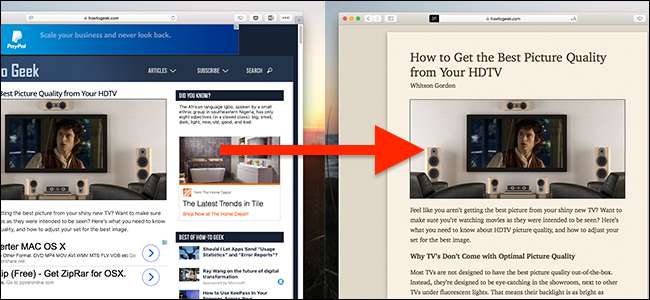
Web-ul poate fi un loc urât. Site-urile cu informații utile pot fi, de asemenea, aglomerate cu bare laterale, reclame și ferestre pop-up care vă solicită să vă abonați la un buletin informativ.
Acesta este ceea ce face ca vizualizatorul Safari să fie atât de frumos. Această funcție extrage tot textul și imaginile din orice pagină, apoi glisează peste tot ce citești numai cu acele lucruri. Este o modalitate rapidă de a citi orice fără aglomerație și puteți chiar personaliza culorile și fonturile. Funcționează pe iPhone, iPad și Mac.
Cum se lansează Reader View pe un iPhone sau iPad
Dacă sunteți pe o pagină cu un articol în aplicația Safari, veți vedea că butonul de mai jos apare în bara de adrese a Safari. Atingeți-l pentru a deschide Vizualizarea cititorului.
LEGATE DE: Cum se deschid automat articole în modul Reader al Safari
Acest lucru nu va face o mare diferență în How-To Geek, deoarece am încercat să facem site-ul nostru mobil cât mai curat și mai ușor de citit, dar poate fi de mare ajutor pe site-uri web mai aglomerate.
Puteți apăsa lung butonul în schimb, dacă doriți activați automat Vizualizarea cititorului pe site-urile web la alegere.


Cum să personalizați Reader View pe un iPhone sau iPad
Puteți personaliza Reader View pentru a ușura citirea lucrurilor. În vizualizarea Reader, atingeți butonul din partea dreaptă a barei de adrese a Safari. Arată ca un capital A mai mic în stânga unui capital A mai mare.
Butoanele din meniu vă permit să măriți sau să micșorați dimensiunea fontului, să schimbați culoarea paginii (de exemplu, puteți activa textul alb pe un fundal negru atingând punctul negru) și alegeți fontul în care apare articolul.


Cum se lansează Reader View pe un Mac
Utilizarea Reader View pe un Mac este și ea ușoară. Dacă citiți o pagină cu un articol, veți vedea acest buton în partea stângă a barei de adrese Safari:
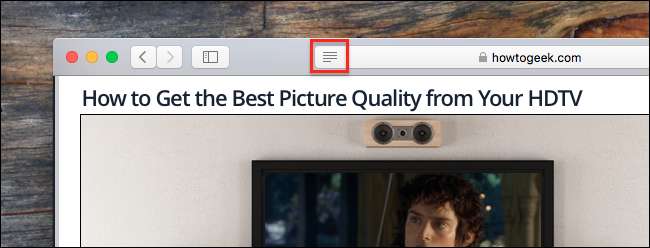
Faceți clic pe butonul respectiv și Vizualizarea cititorului va apărea instantaneu cu articolul și numai cu articolul.
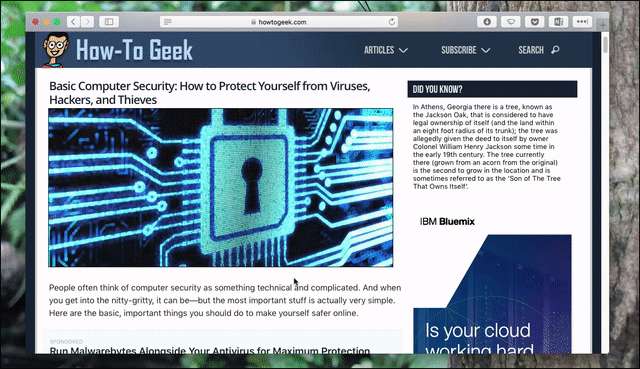
Comanda rapidă de la tastatură Command + Shift + R funcționează și ea. Acum puteți citi fără distrageri.
Cum să personalizați vizualizarea Reader pe un Mac
Dacă nu sunteți vândut pentru schema de culori sau font, faceți clic pe pictograma „Aa” din partea dreaptă a barei de adrese.

Cele două butoane din partea superioară, cu dimensiuni diferite A, vă permit să faceți dimensiunea fontului în sus și în jos. Cele patru casete de mai jos care vă permit să alegeți culoarea de fundal. În cele din urmă, puteți alege un font.
Cu aceste câteva opțiuni, puteți trece de la stark ...

... la întuneric ...

... după preferința mea personală, un aspect mai natural.

Depinde chiar de tine și este plăcut să ai alegeri. Până relativ recent, nu era posibil să schimbi acest lucru fără extensii de la terțe părți, dar acest lucru este mult mai ușor.
Reducerea dezordinii fără blocarea reclamelor
Îmi place Reader View din tot felul de motive, dar este, de asemenea, drăguț prin faptul că este un compromis frumos în dezbaterea de blocare a anunțurilor. Am scris pentru site-uri pe care nu aveam voie să menționez nici măcar blocanți publicitari, așa că managementul era îngrijorat de pierderea de venituri. Și știi ce? Nu este neapărat nedrept.
Dar, de asemenea, nu este nedrept să spunem că ecosistemul publicitar actual face din web un loc mult mai puțin prietenos. Prea multe site-uri sunt o mizerie absolută pentru cititori, așa că înțeleg de ce utilizatorii apelează la blocanți publicitari.
Reader View Safari oferă un compromis. Nu blochează anunțurile: le vedeți în continuare când deschideți prima dată o pagină, iar site-urile pe care le citiți sunt încă plătite. Dar dacă doriți un spațiu liniștit pentru a citi, liber de distrageri, îl puteți avea într-un singur clic. Și, spre deosebire de blocanții publicitari, puteți utiliza orice font și culoare doriți. Toată lumea câștigă.







